如何给电脑一键重装win8系统?对于很多用户来讲,重装系统是比较有难度的事情。毕竟连电脑出现小故障问题都不会自己修复,谈何重装呢?其实不是的,因为只要你的电脑处于联网状态,选择好合适的系统文件后就可以直接进行系统重装,超级方便。今天小编就跟大家介绍下电脑一键重装win8系统的操作步骤吧。
第一步
在电脑上安装韩博士装机大师工具,退出杀毒软件后打开,直接选择 “开始重装”进入操作,随后选择合适的win8系统文件进行下载。
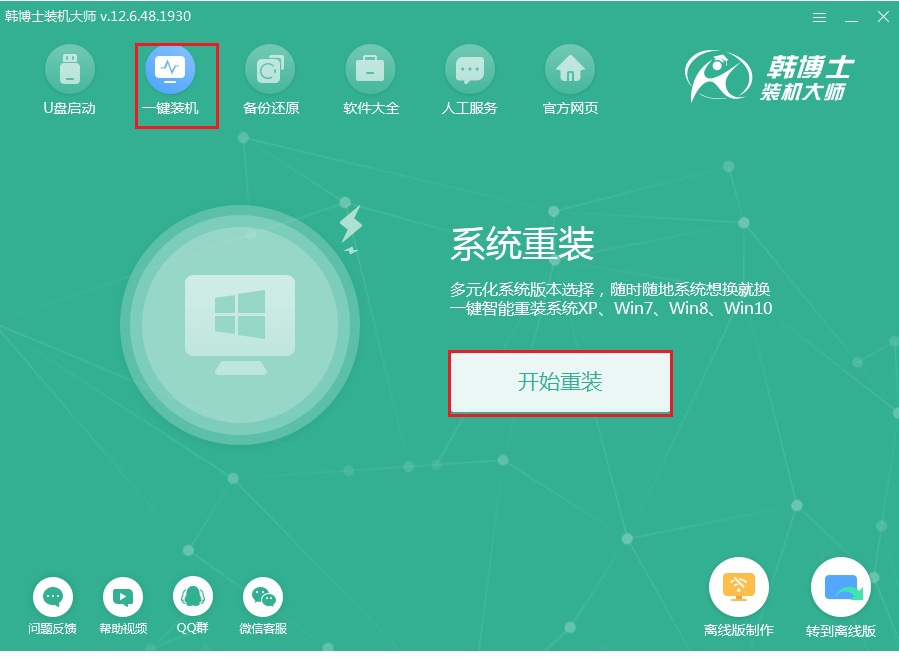
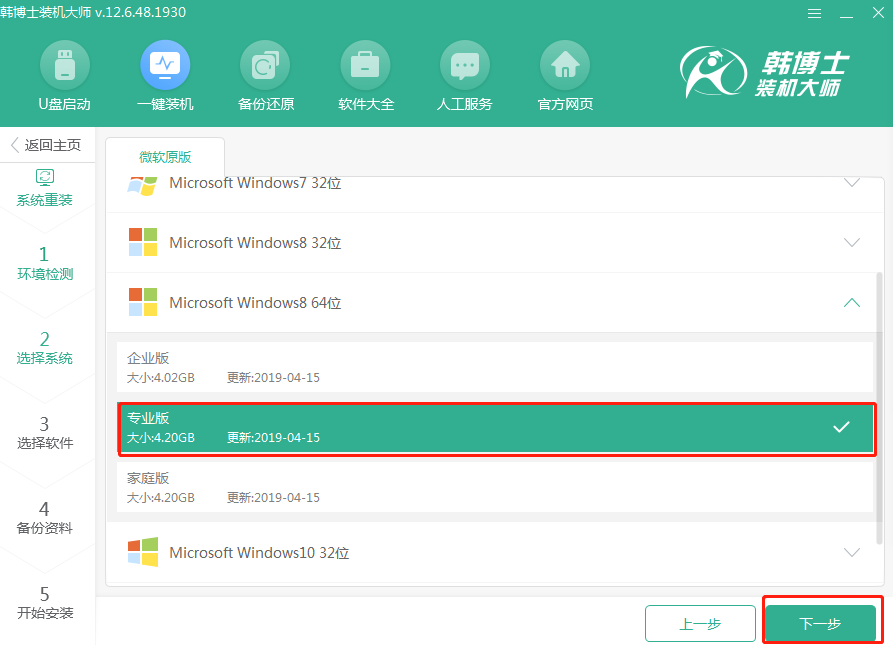
第二步
在打开的界面中勾选常用软件和重要的文件进行备份安装,最后点击开始安装。
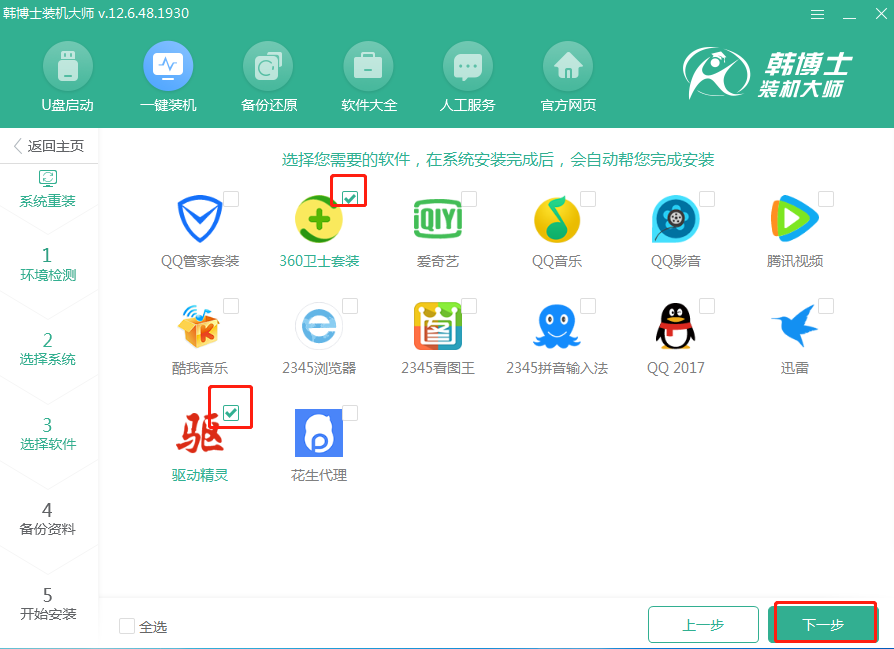
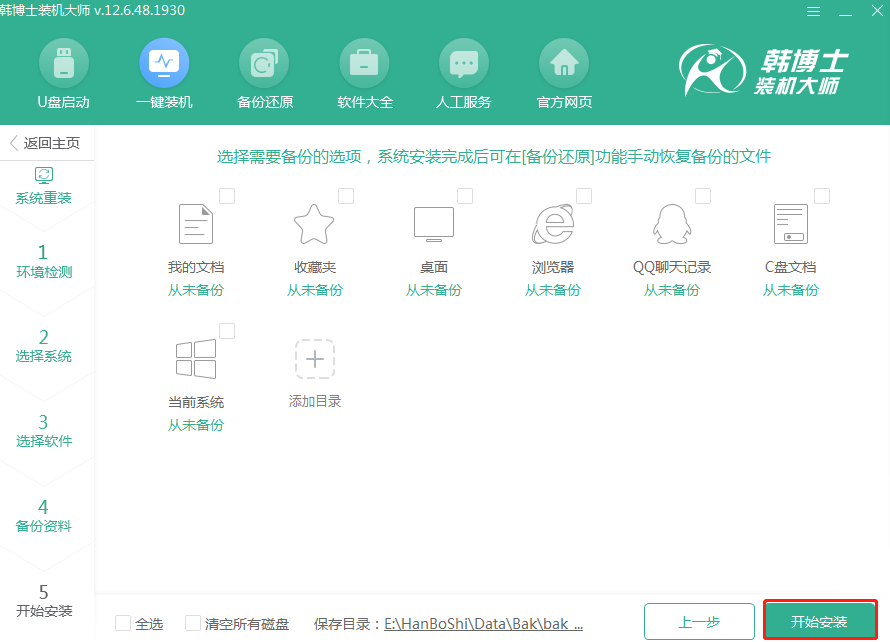
第三步
电脑进入全自动下载win8 系统文件状态,全程不需要任何操作,最后“立即重启”电脑。
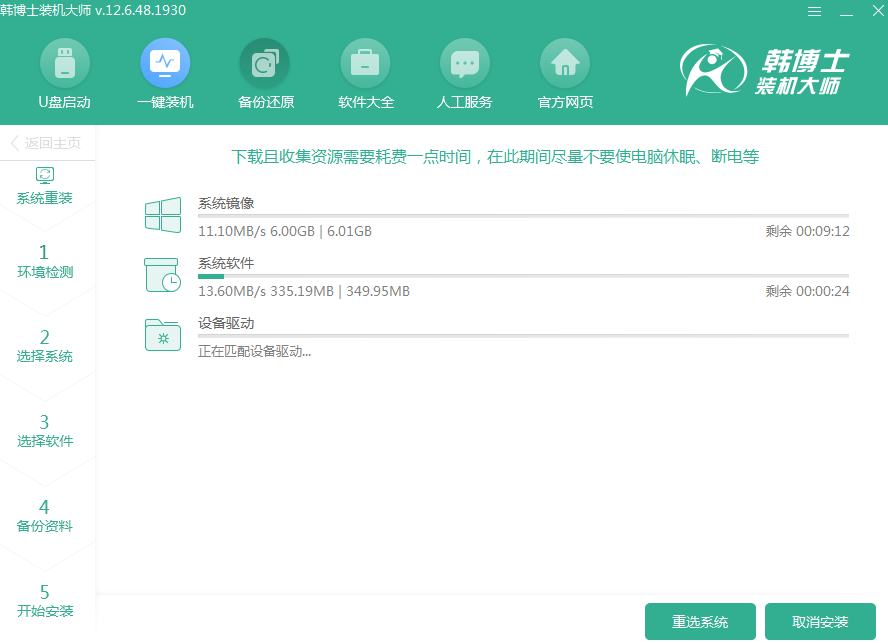
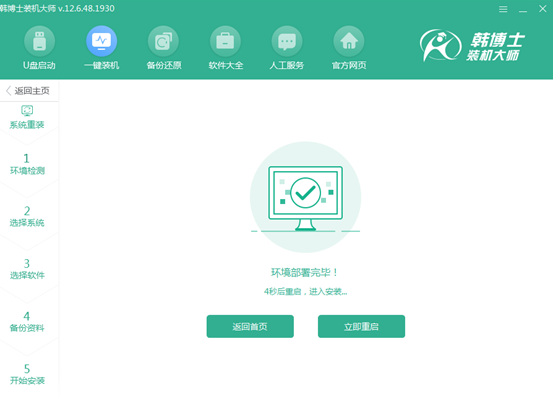
第四步
出现以下界面后,直接选择“HanBoShi PE”模式回车进入。
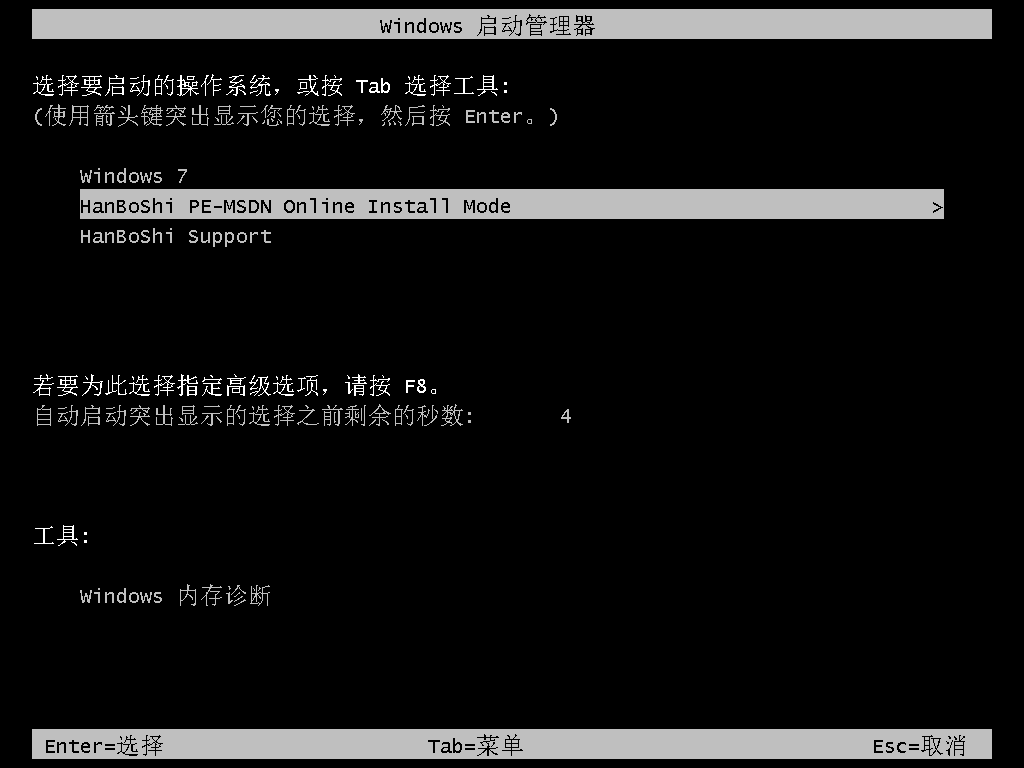
第五步
成功弹出装机工具界面后,韩博士开始自动安装win8系统,系统安装完成后“立即重启”电脑。
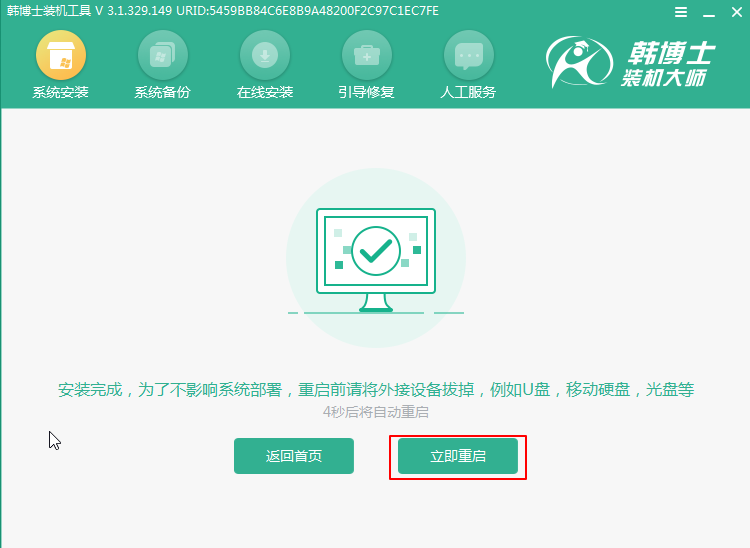
第六步
等待电脑多次重启部署后,直接进入重装完成的win8系统桌面,一键重装结束。
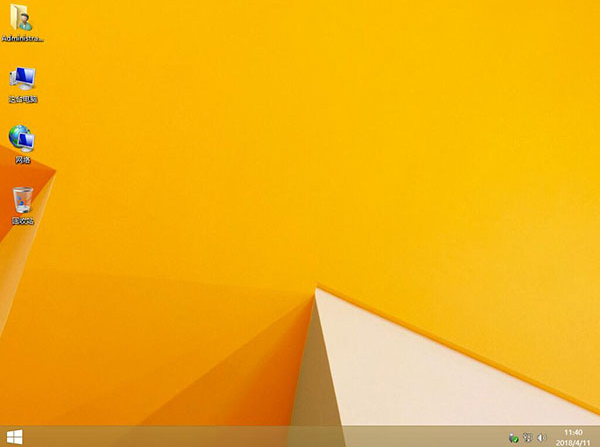
这时候电脑就成功一键重装win8系统了,如果大家觉得有用的话可以将此篇教程收藏下来,下次兴许就可以用上了。
相关教程:

